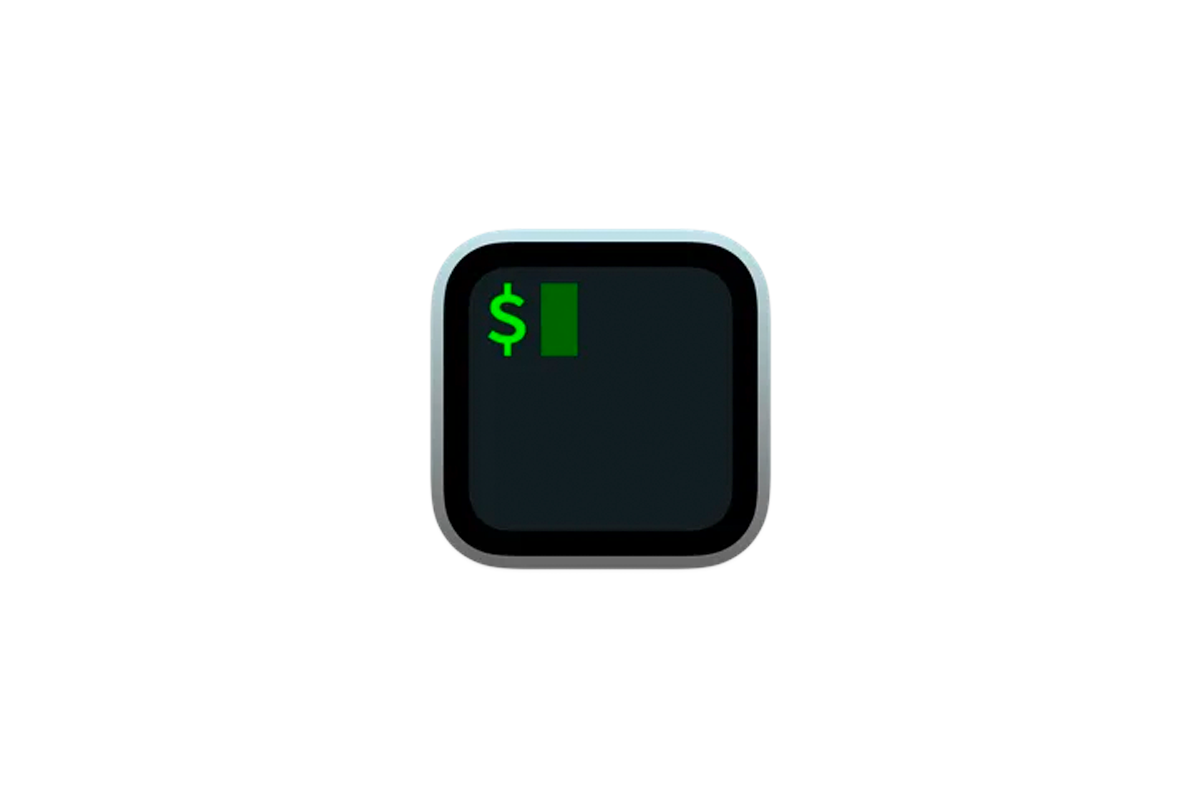
iTerm2 是 Mac 平台上一款功能强大的终端模拟器,相较于 macOS 自带的 Terminal 应用,iTerm2 提供了更丰富的定制选项、更先进的分屏和标签管理功能,以及对脚本、触控板、快捷键等更深入的支持。无论是开发者、系统管理员还是高级用户,iTerm2 都能带来更高效、更灵活的命令行使用体验。该软件兼容性好、更新频繁,是众多技术人员的首选终端工具,特别适合需要频繁操作终端的 Mac 用户。
美化教程
如果不需要美化请跳过以下步骤,正常安装即可使用,本文不包含插件的安装,可在网上搜索相关插件,来增强终端的功能!
一、效果介绍
话不多说开局一张图,咱们先来上一张图看看效果
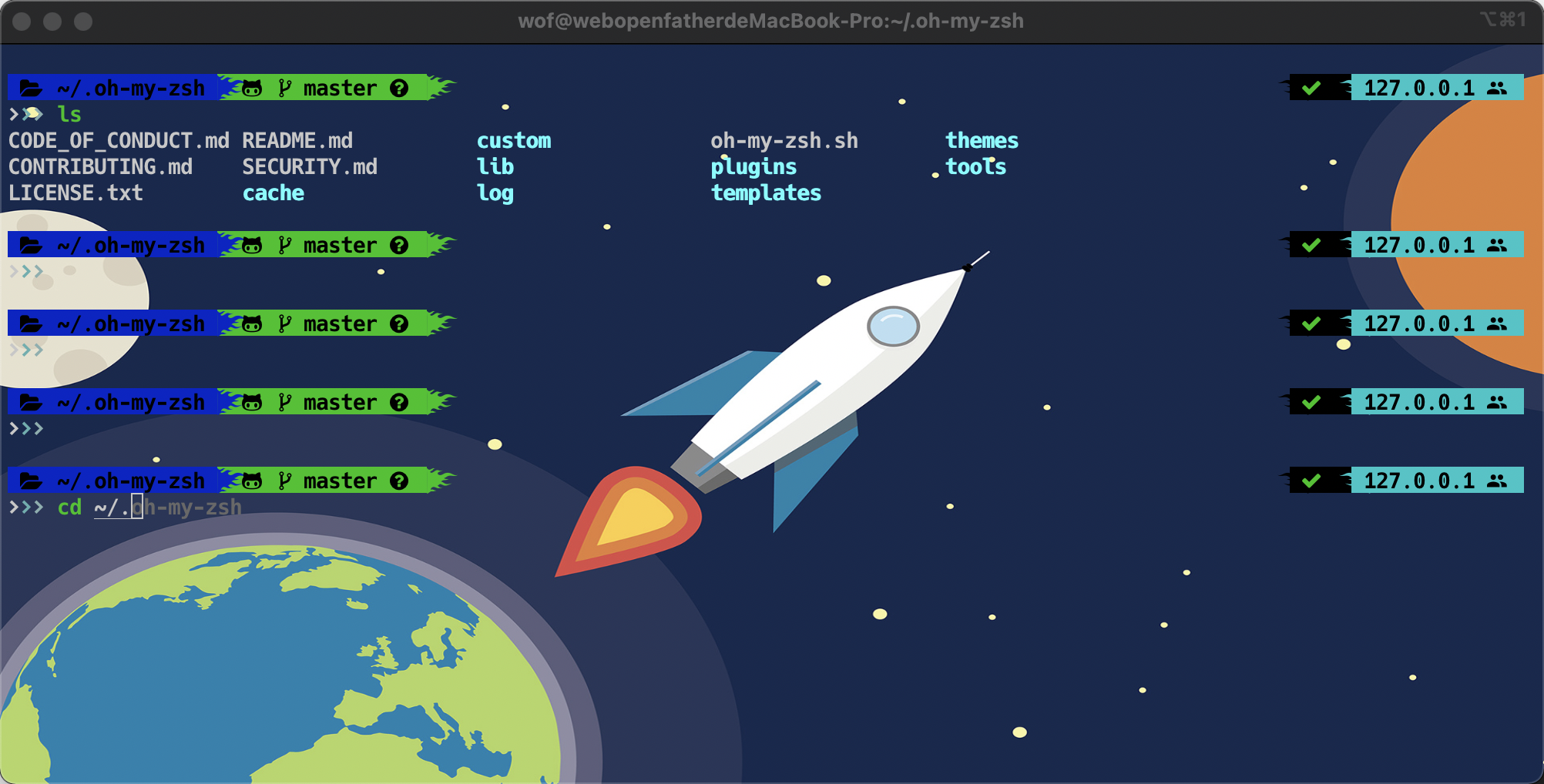
小伙伴们有没有发现比之前的Terminal多了命令补全、背景、全路径等等功能,那激动人心的时刻到了,我们如何使用配置呢?我们接着来学习
二、安装iterm2
首先我们得先安装 iterm2 它是 Terminal 的替代品,也是 iTerm 的继任者。它适用于装有 macOS 10.14 或更高版本的 Mac。iTerm2 将终端带入现代时代,具有您从未知道您一直想要的功能。
直接下载安装即可,安装成功的界面就是下图,大家可以通过 command+f/d/t 快捷键和默认的 Terminal 对比区别;还有Terminal 需要通过 open 路径 来打开目录, 在 iterm2 可以直接按 command 键不松,然后单击想要打开的目录
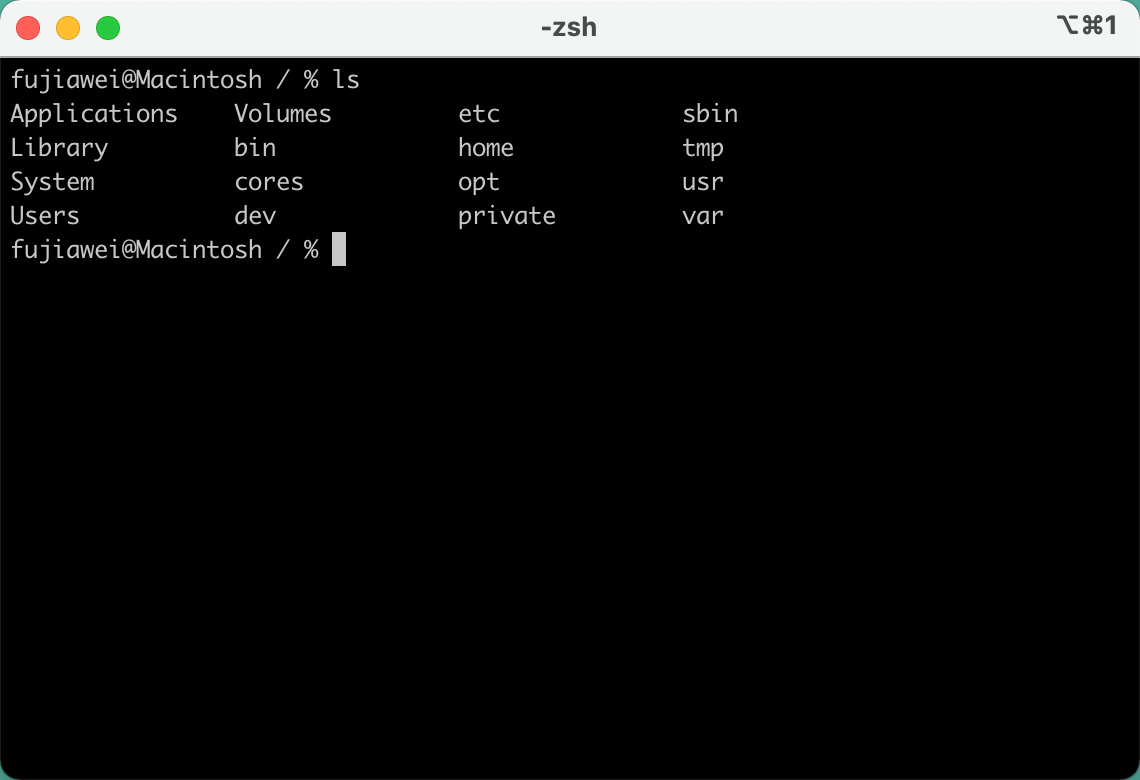
三、配置iterm2
刚安装好了iterm2 我们就可以很方便的来配置字体、背景等,大家按照 iTerm2 -> Preferences -> Profiles -> Text -> Font 这个路径去操作就行,下面也有对应的图片说明,赶紧试一试吧
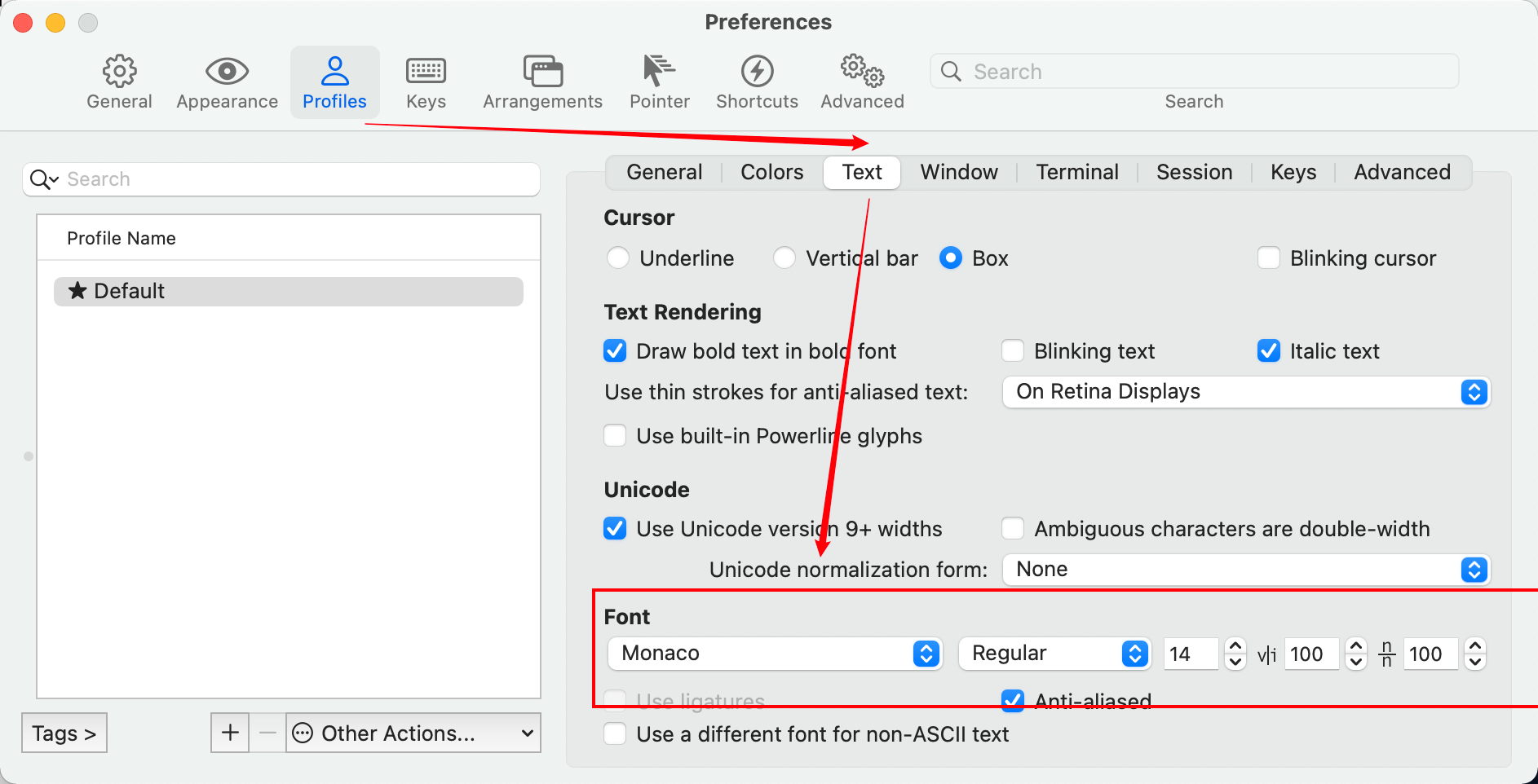
iTerm2 -> Preferences -> Profiles -> Window -> background Image
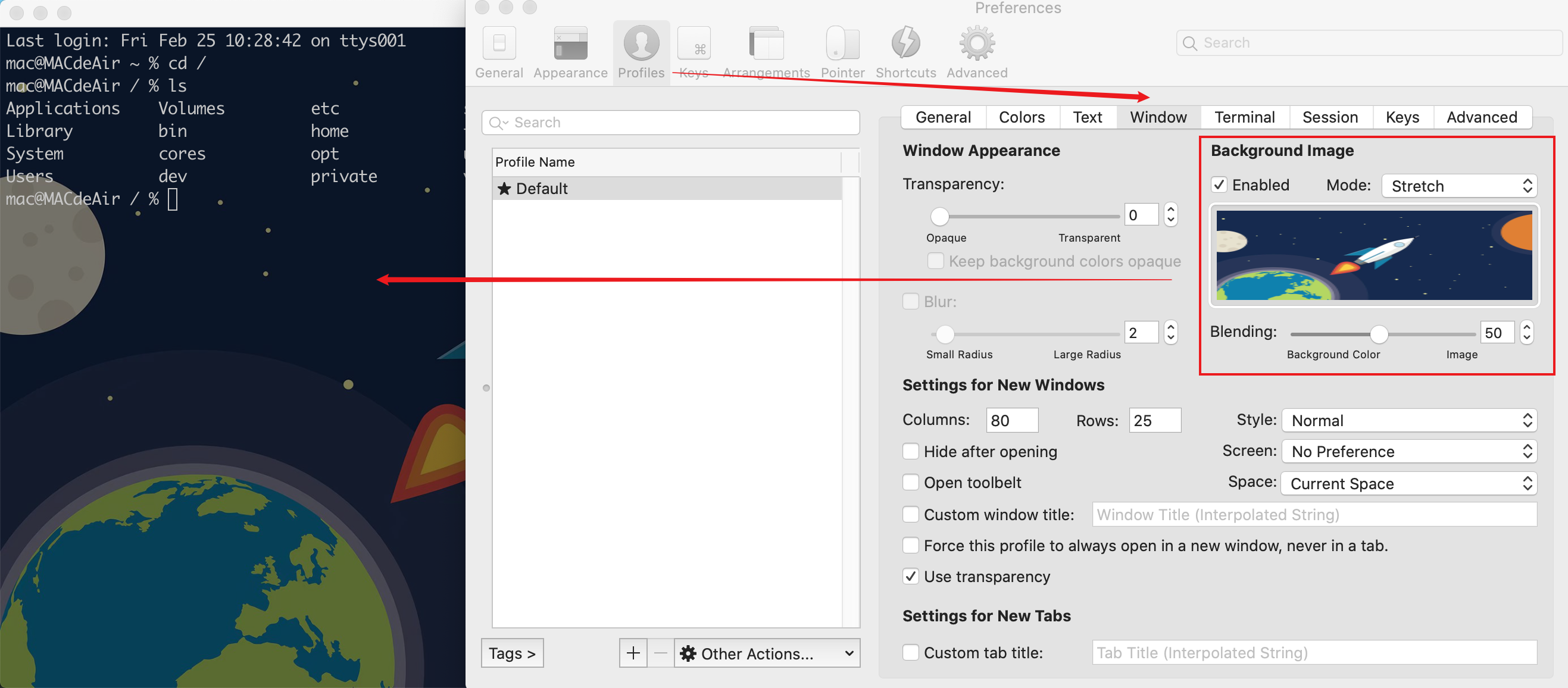
item2 配置完毕,咱们就可以继续安装 oh my zsh 来装备加持
四、安装 oh my zsh
接着我们的安装 oh my zsh , 它是基于 zsh 命令行的一个扩展工具集,提供了丰富的扩展功能。 熟悉Linux系统或者Mac系统的,对于「bash」都不会陌生。bash是用户和系统交互的最基本的脚本环境。而**zsh(Z shell)**是bash的一个替代品,他对于bash有了很多的优化,无论是使用命令,外观,体验,能够让用户更方便顺畅的使用Terminal。
针对于安装我们可以下载源码安装(注:由于网络问题会导致下载失败重新下载或者换热点试试)
git clone https://github.com/robbyrussell/oh-my-zsh
cd oh-my-zsh/tools
sh install.sh
也可以使用curl安装
sh -c "$(curl -fsSL https://raw.githubusercontent.com/robbyrussell/oh-my-zsh/master/tools/install.sh)"
安装成功可以看到下图界面,大家也可以看到安装前后的区别,靓丽了很多 O(∩_∩)O哈哈~ 靓仔
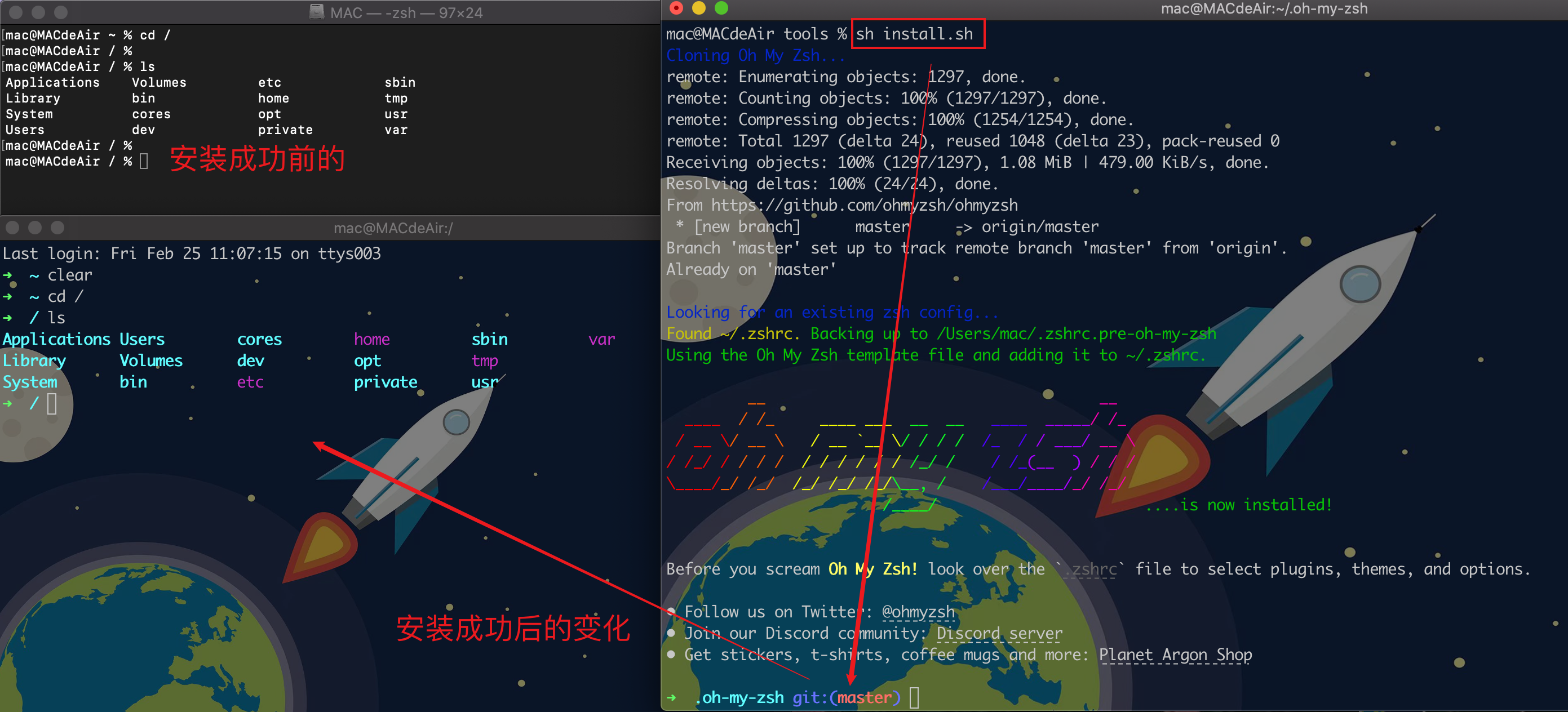
五、配置 oh my zsh 主题等
最后我们一起来换个主题、字体吧 ~~
首先去 ~/.oh-my-zsh/themes 目录下载主题
cd ~/.oh-my-zsh/themes
sudo git clone https://github.com/romkatv/powerlevel10k.git
接着我们去下载字体,找到Downloads,直接下载 Hack 字体或者网盘下载,然后解压放到字体册中
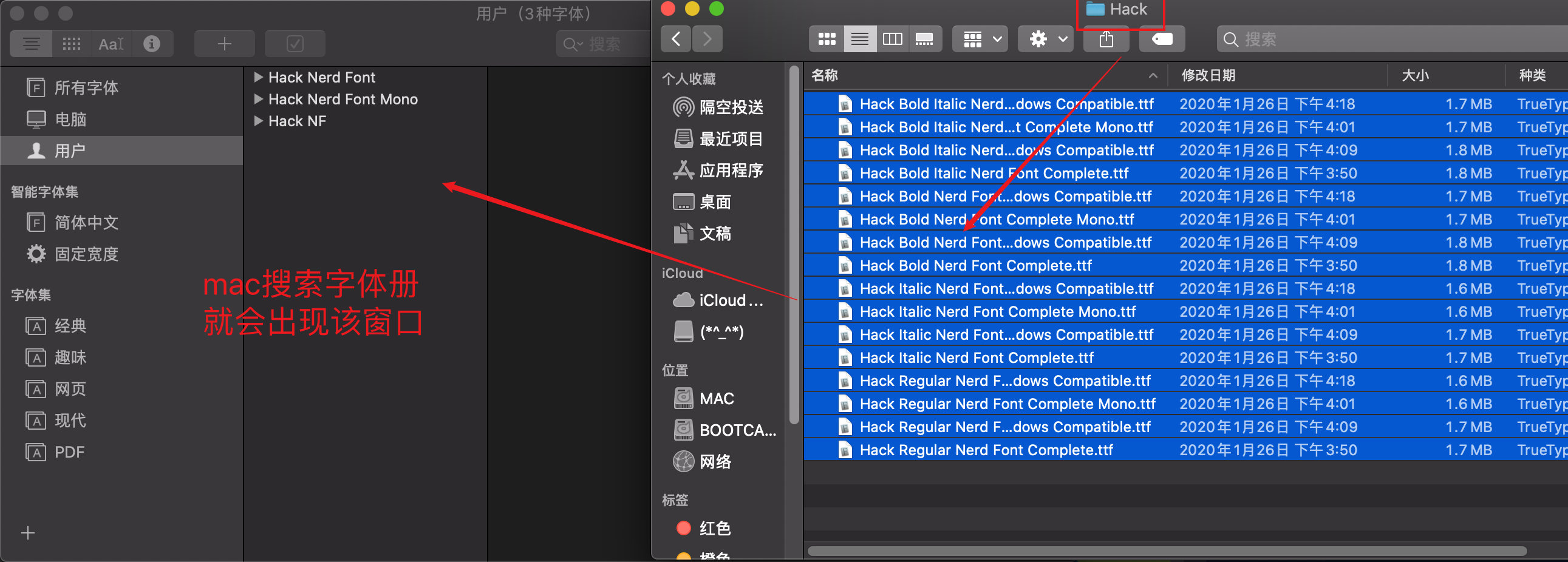
万事俱备只欠东风,下载完成后接下来就是配置使用
- a - 设置字体
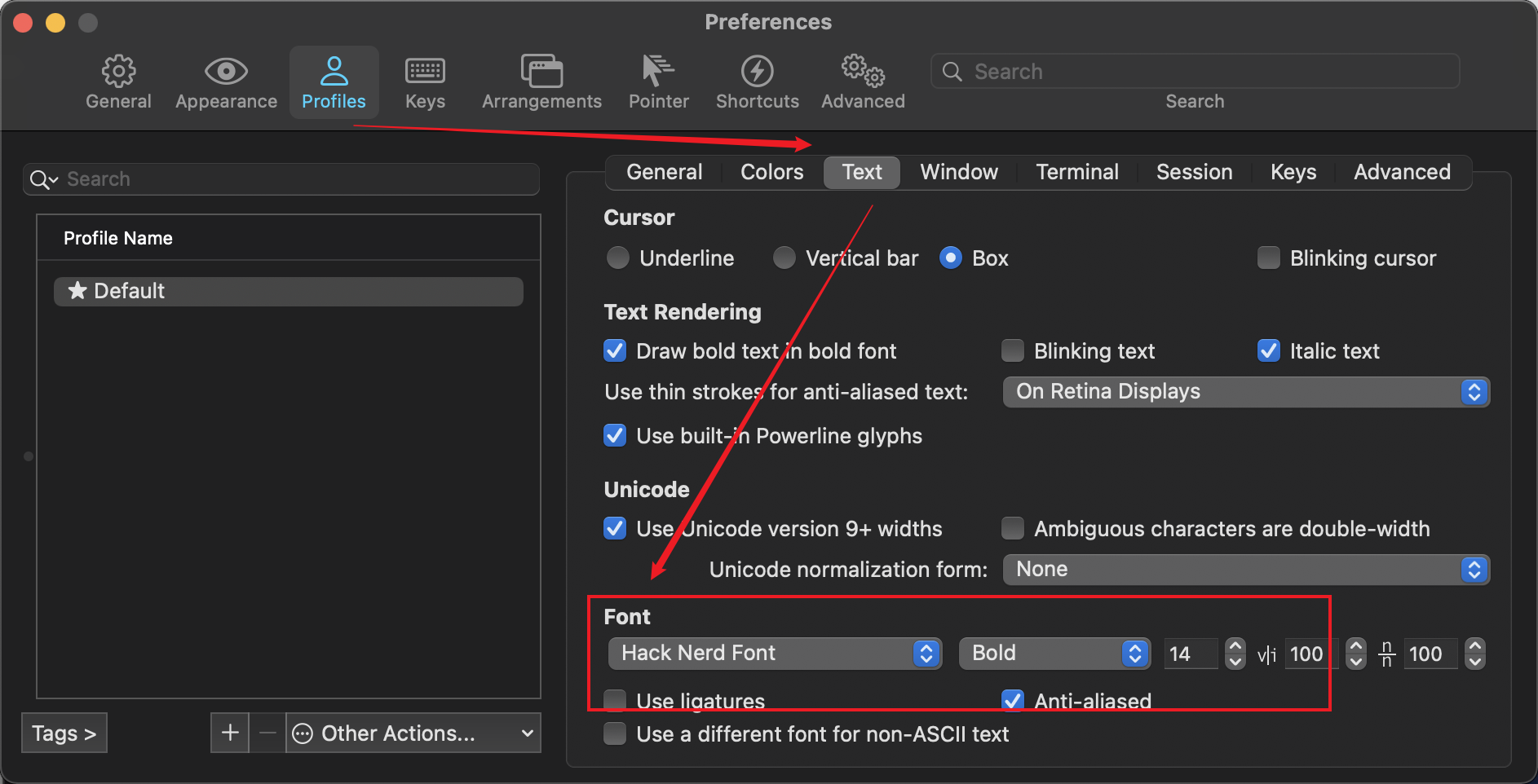
- b - 主题,打开
~/.zshrc文件将下述配置放进去,切记配置中webopenfather改成你的用户名、切记配置中webopenfather改成你的用户名、切记配置中webopenfather改成你的用户名 重要的事说三遍
打开配置文件 sudo vim ~/.zshrc 文件最后追加下述代码
# Prompts
POWERLEVEL9K_LEFT_SEGMENT_SEPARATOR='uE0C0'
#POWERLEVEL9K_LEFT_SUBSEGMENT_SEPARATOR='uE0C0'
POWERLEVEL9K_RIGHT_SEGMENT_SEPARATOR='uE0C2'
#POWERLEVEL9K_RIGHT_SUBSEGMENT_SEPARATOR='uE0C2'
POWERLEVEL9K_LEFT_PROMPT_ELEMENTS=(dir dir_writable vcs virtualenv)
POWERLEVEL9K_RIGHT_PROMPT_ELEMENTS=(status background_jobs command_execution_time ip)
POWERLEVEL9K_SHORTEN_DIR_LENGTH=2
POWERLEVEL9K_SHORTEN_DELIMITER=..
POWERLEVEL9K_PROMPT_ON_NEWLINE=true
POWERLEVEL9K_MULTILINE_FIRST_PROMPT_PREFIX=$'n'
POWERLEVEL9K_MULTILINE_LAST_PROMPT_PREFIX="uF460%F{073}uF460%F{109}uF460%f "
export ZSH="/Users/webopenfather/.oh-my-zsh"
POWERLEVEL9K_MODE='nerdfont-complete'
ZSH_THEME="powerlevel10k/powerlevel10k"
export UPDATE_ZSH_DAYS=13
HIST_STAMPS="yyyy/mm/dd"
plugins=(
git
colored-man-pages
colorize
github
brew
osx
docker
docker-compose
zsh-autosuggestions
zsh-syntax-highlighting
autopep8
python
)
source $ZSH/oh-my-zsh.sh
alias zshconfig="vim ~/.zshrc"
alias vimconfig="vim ~/.vimrc"
alias ansibleconfig="vim ~/.ansible/ansible.cfg"
alias grep='grep --color=auto'
配置完成后,继续输入命令 source ~/.zshrc 命令查看效果
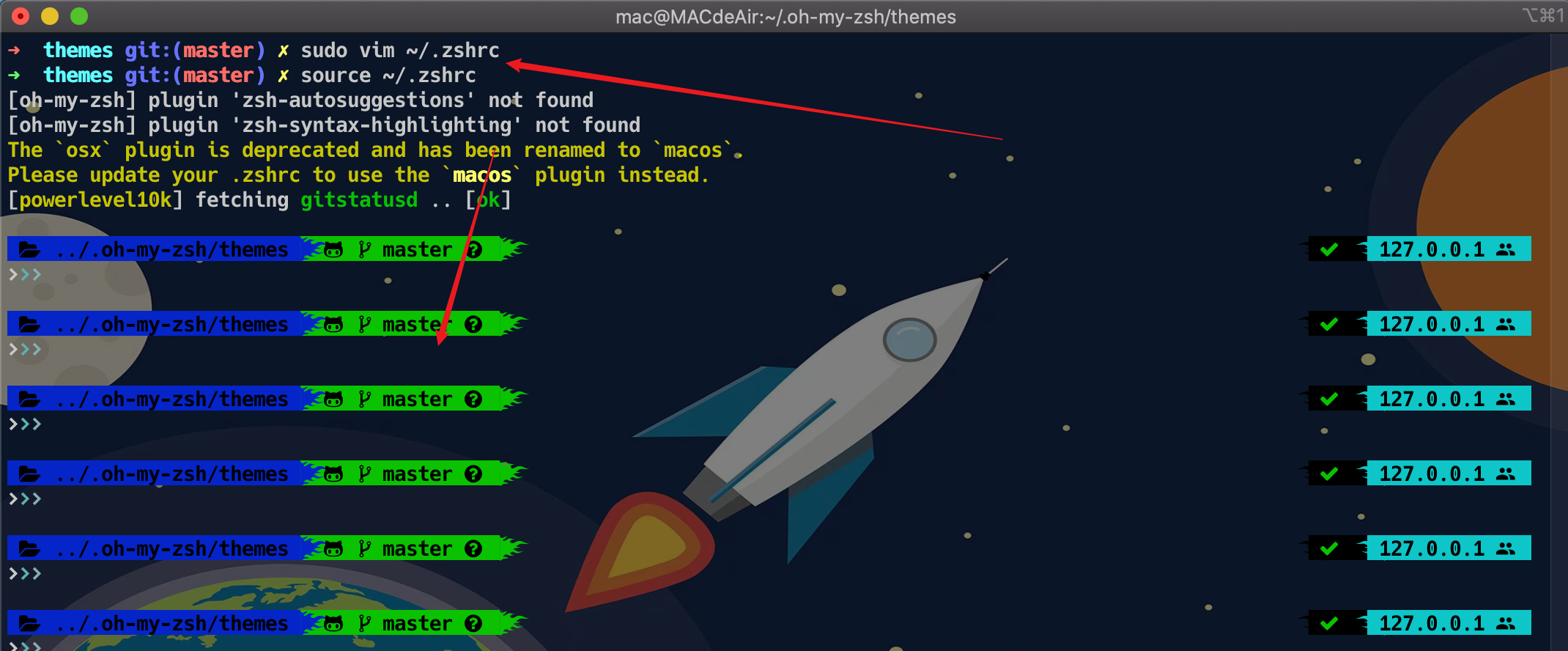
六、其他问题
vscode终端字体乱码,在setting.json中新增
"terminal.integrated.fontFamily": "Hack Nerd Font",
使用体验
在 Mac 上使用 iTerm2,最大的感受就是“自由度高”和“效率惊人”。用户可以根据自身工作习惯,设置自定义快捷键、外观主题、自动命令执行等功能,大大提升操作流畅度。尤其是支持多标签页、多窗口及分屏操作,在处理多个 SSH 连接或运行多个任务时尤为方便。配合 Zsh 或 Oh My Zsh 等 Shell 工具使用,界面更加美观,补全功能更智能。即使是长时间运行进程,iTerm2 也能稳定运行不崩溃,是专业工作环境中不可或缺的工具之一。
功能介绍
-
标签页与分屏操作:支持在同一窗口中创建多个标签页,或通过水平、垂直方式对窗口进行分屏,让多任务管理更清晰高效。
-
搜索与文本高亮:内置强大搜索功能,支持正则表达式、区分大小写等选项,查找终端历史内容更精准,且可高亮关键字。
-
热键唤出窗口:可设定自定义快捷键,在任意界面快速呼出终端窗口,增强跨应用操作流畅度。
-
自动记录与日志保存:自动保存终端历史命令、输出内容,方便调试或备份日志信息。
-
Shell 集成:与 Zsh、Bash、Fish 等主流 Shell 完美兼容,支持自定义提示符、插件和补全系统,配合 Homebrew 管理更轻松。
-
即时回放功能:支持将终端的所有输入操作以动画形式回放,有助于问题溯源或教学演示。
-
触控板与鼠标支持:增强终端的鼠标支持功能,支持拖拽、超链接点击、直接复制粘贴等,提升交互体验。
-
触控条集成:在配备 Touch Bar 的 Mac 上支持命令快捷键自定义,提升效率。
-
配置同步与导入导出:支持配置文件的导出与导入,可在多台设备间同步个性化设置。
-
支持 AppleScript 与触发器:允许通过脚本执行自动化任务,也可以设置触发器在输出特定字符时自动执行特定命令。
软件特色
-
原生为 macOS 优化:iTerm2 针对 macOS 系统设计,支持 Retina 屏、系统通知、窗口平滑滚动等,整体运行表现流畅稳定。
-
个性化主题与外观:提供丰富的配色方案和外观样式,用户可按需调整字体、透明度、背景图等,打造专属终端风格。
-
复制粘贴增强功能:支持鼠标选中即复制、Command + 点击打开 URL、自动检测路径等操作,提升文本处理效率。
-
SSH 支持强大:集成 SSH 密钥管理器,支持登录脚本和代理跳板设置,远程登录更灵活、自动化程度更高。
-
终端广播功能:允许同时向多个分屏窗口输入相同命令,适合同时控制多个会话的高级用户。
-
窗口保持常驻前台:支持设置窗口“总在最前”,便于多任务切换中的持续关注。
-
自动执行脚本任务:结合触发器和启动命令功能,可以在特定时间或事件后自动运行脚本,极大提升工作流效率。
-
插件与社区支持:拥有活跃用户社区与第三方主题、插件资源,功能拓展性极高。
-
Unicode 与 Emoji 完全支持:对 UTF-8 和 Emoji 字符表现优秀,尤其适合现代开发环境中的多语言输出场景。
-
GPU 加速渲染:新版加入 GPU 加速渲染终端内容,提升大型输出内容下的滚动和刷新速度。
总结
iTerm2 是一款极具专业性和可扩展性的 Mac 终端模拟器,具备高度自定义和高级操作支持,是开发者与高级用户首选的终端解决方案。其稳定性强、功能齐全、界面灵活,能够显著提升命令行操作效率,尤其适合需要同时管理多个终端任务的用户。
若本站无意侵犯了您的合法权益,请联系本站我们会及时删除。侵权投诉联系方式:MacQJ@aliyun.com
站内资源仅作研究、学习交流,切勿商用!如需商用,请购买正版授权,否则产生的一切后果将由下载用户自行承担!
微信客服:D359598 遇到问题先查看:查看已损坏/打不开解决方法 软件使用问题不在服务范围内,免开尊口!


评论(0)